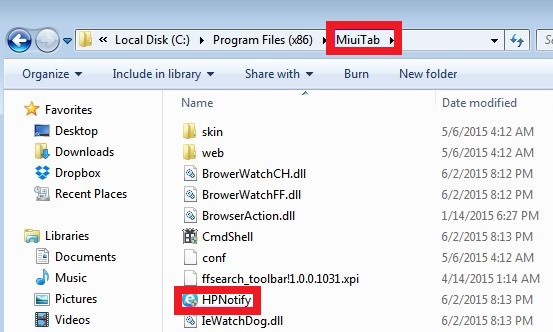دليل بشأن إزالة HPNotify.exe
HPNotify.exe، المعروف أيضا SupHPNot.exe، مكون التطبيق غير المرغوب فيها ودعا سيرتشبروتيكت. الملف رقمياً من قبل شركة ثينكنيسي المحدودة، وهو عادة ما تكون مخزنة في المجلد طعنه، أو سوبتاب، أو إكستاب الموجود في C:Program: ملفات البرنامج (x86).
قد يتم الكشف عن الملف التنفيذي تحت عدد من أسماء مختلفة بما في ذلك Win32:SupTab-M [Adw]، BrowserModifier:Win32/سوبتاب، PUA_SEARCHPROT، W32. HfsAdware.1F80، والبعض الآخر. البرنامج الذي ينتمي إليه هذا الملف عادة ما يدخل النظام الخاص بك جنبا إلى جنب مع متصفح الخاطفين. أنه يهدف إلى منع يمكنك من التخلص منها. ونحن نقترح عليك إنهاء HPNotify.exe جنبا إلى جنب مع البرامج ذات الصلة دون تردد.
 كيف يعمل سيرتشبروتيكت؟
كيف يعمل سيرتشبروتيكت؟
وقد وضعته قناة سيرتشبروتيكت وتوزع جنبا إلى جنب مع مختلف متصفح الخاطفين. وصف التطبيق يدعى أنه يهدف إلى حفظ إعدادات المستعرض المفضل الخاص بك وإيقاف البرامج غير المرغوب فيها من تغييرها. ولسوء الحظ، فإنه على العكس تماما. بعد أن يغير الخاطف مستعرض الخاص بك الصفحة الرئيسية وعلامة تبويب جديدة وموفر البحث الافتراضي، التطبيق يتأكد من أنه لا يمكنك استعادة التعديلات يدوياً. ومن الواضح أن لا يجب أن نضع هذا البرنامج مثبتاً على جهاز الكمبيوتر الخاص بك.
تم ربط مختلف متصفح الخاطفين، بما في ذلك Websearches.com، Search.conduit.com-Plus.com، اميغ، MyStartSearch.com سيرتشبروتيكت-Homes.com، دلتا-حلوة page.com، والبعض الآخر. جميع من لهم استخدام البرنامج على البقاء في النظام الخاص بك لأطول فترة ممكنة. متصفح الخاطفين تهدف إلى توليد حركة المرور ويب، الذي السبب في أنها تعديل إعدادات المستعرض الخاص بك، وإدراج الإعلانات في الصفحات المفضلة، توجيهك إلى مواقع غير مألوف، وأكثر. على الرغم من أنها قد لا تكون ضارة، ما زال يسبب اختلالات غير الضرورية التي ينبغي أن لا يكون لديك للتعامل مع. ننصحك بأن تحصل على التخلص من HPNotify.exe، وسيرتشبروتيكت، وأن الخاطف الذي جاء المجمعة.
كيفية إزالة HPNotify.exe؟
الطريقة الأسهل والأكثر أماناً للقضاء على HPNotify.exe من جهاز الكمبيوتر الخاص بك لتنفيذ أداة قوية لمكافحة البرامج ضارة. يمكنك استخدام الأداة المساعدة المقدمة على موقعنا. وسوف تفحص جهاز الكمبيوتر الخاص بك، والكشف عن جميع العناصر غير المرغوب فيها ومحو HPNotify.exe دون أي صعوبة. إزالة التلقائي فكرة جيدة، لأنها سوف تساعدك ليس فقط إزالة HPNotify.exe، بل أيضا للتخلص من التهديدات المحتملة الأخرى. برنامج الأمان سوف أيضا حماية النظام الخاص بك في المستقبل بحجب أنه من الطفيليات على الإنترنت المختلفة.
وبدلاً من ذلك، يمكنك محاولة لإلغاء HPNotify.exe يدوياً. قبل أن تبدأ، تأكد من أن يتم إغلاق كافة المستعرضات الخاصة بك. أولاً، كنت سوف يكون في نهاية عمليات ProtectService.exe و ProtectWindowsManager.exe و HPNotify.exe في إدارة المهام الخاصة بك، الذي يمكنك فتحه عن طريق النقر بالزر الأيمن على شريط المهام. وبعد ذلك، سيكون لديك لحذف مجلد يحتوي على HPNotify.exe (طعنه أو سوبتاب أو إكستاب). مجرد القيام بذلك، يجب أن تكون قادراً على إعادة تعيين المستعرضات الخاصة بك. إذا كان لديك تطبيقات أخرى غير المرغوب فيها على جهاز الكمبيوتر الخاص بك، يجب إزالة تثبيتها كذلك. التعليمات التالية يمكن أن تساعدك مع هذه المهام.
Offers
تنزيل أداة إزالةto scan for HPNotify.exeUse our recommended removal tool to scan for HPNotify.exe. Trial version of provides detection of computer threats like HPNotify.exe and assists in its removal for FREE. You can delete detected registry entries, files and processes yourself or purchase a full version.
More information about SpyWarrior and Uninstall Instructions. Please review SpyWarrior EULA and Privacy Policy. SpyWarrior scanner is free. If it detects a malware, purchase its full version to remove it.

WiperSoft استعراض التفاصيل WiperSoft هو أداة الأمان التي توفر الأمن في الوقت الحقيقي من التهديدات المحتملة. في الوقت ا ...
تحميل|المزيد


MacKeeper أحد فيروسات؟MacKeeper ليست فيروس، كما أنها عملية احتيال. في حين أن هناك آراء مختلفة حول البرنامج على شبكة الإ ...
تحميل|المزيد


في حين لم تكن المبدعين من MalwareBytes لمكافحة البرامج الضارة في هذا المكان منذ فترة طويلة، يشكلون لأنه مع نهجها حما ...
تحميل|المزيد
Quick Menu
الخطوة 1. إلغاء تثبيت HPNotify.exe والبرامج ذات الصلة.
إزالة HPNotify.exe من ويندوز 8
زر الماوس الأيمن فوق في الزاوية السفلي اليسرى من الشاشة. متى تظهر "قائمة الوصول السريع"، حدد "لوحة التحكم" اختر البرامج والميزات وحدد إلغاء تثبيت برامج.


إلغاء تثبيت HPNotify.exe من ويندوز 7
انقر فوق Start → Control Panel → Programs and Features → Uninstall a program.


حذف HPNotify.exe من نظام التشغيل Windows XP
انقر فوق Start → Settings → Control Panel. حدد موقع ثم انقر فوق → Add or Remove Programs.


إزالة HPNotify.exe من نظام التشغيل Mac OS X
انقر فوق الزر "انتقال" في الجزء العلوي الأيسر من على الشاشة وتحديد التطبيقات. حدد مجلد التطبيقات وابحث عن HPNotify.exe أو أي برامج أخرى مشبوهة. الآن انقر على الحق في كل من هذه الإدخالات وحدد الانتقال إلى سلة المهملات، ثم انقر فوق رمز سلة المهملات الحق وحدد "سلة المهملات فارغة".


الخطوة 2. حذف HPNotify.exe من المستعرضات الخاصة بك
إنهاء الملحقات غير المرغوب فيها من Internet Explorer
- انقر على أيقونة العتاد والذهاب إلى إدارة الوظائف الإضافية.


- اختيار أشرطة الأدوات والملحقات، والقضاء على كافة إدخالات المشبوهة (بخلاف Microsoft، ياهو، جوجل، أوراكل أو Adobe)


- اترك النافذة.
تغيير الصفحة الرئيسية لبرنامج Internet Explorer إذا تم تغييره بالفيروس:
- انقر على رمز الترس (القائمة) في الزاوية اليمنى العليا من المستعرض الخاص بك، ثم انقر فوق خيارات إنترنت.


- بشكل عام التبويب إزالة URL ضار وقم بإدخال اسم المجال الأفضل. اضغط على تطبيق لحفظ التغييرات.


إعادة تعيين المستعرض الخاص بك
- انقر على رمز الترس والانتقال إلى "خيارات إنترنت".


- افتح علامة التبويب خيارات متقدمة، ثم اضغط على إعادة تعيين.


- اختر حذف الإعدادات الشخصية واختيار إعادة تعيين أحد مزيد من الوقت.


- انقر فوق إغلاق، وترك المستعرض الخاص بك.


- إذا كنت غير قادر على إعادة تعيين حسابك في المتصفحات، توظف السمعة الطيبة لمكافحة البرامج ضارة وتفحص الكمبيوتر بالكامل معها.
مسح HPNotify.exe من جوجل كروم
- الوصول إلى القائمة (الجانب العلوي الأيسر من الإطار)، واختيار إعدادات.


- اختر ملحقات.


- إزالة ملحقات المشبوهة من القائمة بواسطة النقر فوق في سلة المهملات بالقرب منهم.


- إذا لم تكن متأكداً من الملحقات التي إزالتها، يمكنك تعطيلها مؤقتاً.


إعادة تعيين محرك البحث الافتراضي والصفحة الرئيسية في جوجل كروم إذا كان الخاطف بالفيروس
- اضغط على أيقونة القائمة، وانقر فوق إعدادات.


- ابحث عن "فتح صفحة معينة" أو "تعيين صفحات" تحت "في البدء" الخيار وانقر فوق تعيين صفحات.


- تغيير الصفحة الرئيسية لبرنامج Internet Explorer إذا تم تغييره بالفيروس:انقر على رمز الترس (القائمة) في الزاوية اليمنى العليا من المستعرض الخاص بك، ثم انقر فوق "خيارات إنترنت".بشكل عام التبويب إزالة URL ضار وقم بإدخال اسم المجال الأفضل. اضغط على تطبيق لحفظ التغييرات.إعادة تعيين محرك البحث الافتراضي والصفحة الرئيسية في جوجل كروم إذا كان الخاطف بالفيروسابحث عن "فتح صفحة معينة" أو "تعيين صفحات" تحت "في البدء" الخيار وانقر فوق تعيين صفحات.


- ضمن المقطع البحث اختر محركات "البحث إدارة". عندما تكون في "محركات البحث"..., قم بإزالة مواقع البحث الخبيثة. يجب أن تترك جوجل أو اسم البحث المفضل الخاص بك فقط.




إعادة تعيين المستعرض الخاص بك
- إذا كان المستعرض لا يزال لا يعمل بالطريقة التي تفضلها، يمكنك إعادة تعيين الإعدادات الخاصة به.
- فتح القائمة وانتقل إلى إعدادات.


- اضغط زر إعادة الضبط في نهاية الصفحة.


- اضغط زر إعادة التعيين مرة أخرى في المربع تأكيد.


- إذا كان لا يمكنك إعادة تعيين الإعدادات، شراء شرعية مكافحة البرامج ضارة وتفحص جهاز الكمبيوتر الخاص بك.
إزالة HPNotify.exe من موزيلا فايرفوكس
- في الزاوية اليمنى العليا من الشاشة، اضغط على القائمة واختر الوظائف الإضافية (أو اضغط Ctrl + Shift + A في نفس الوقت).


- الانتقال إلى قائمة ملحقات وإضافات، وإلغاء جميع القيود مشبوهة وغير معروف.


تغيير الصفحة الرئيسية موزيلا فايرفوكس إذا تم تغييره بالفيروس:
- اضغط على القائمة (الزاوية اليسرى العليا)، واختر خيارات.


- في التبويب عام حذف URL ضار وأدخل الموقع المفضل أو انقر فوق استعادة الافتراضي.


- اضغط موافق لحفظ هذه التغييرات.
إعادة تعيين المستعرض الخاص بك
- فتح من القائمة وانقر فوق الزر "تعليمات".


- حدد معلومات استكشاف الأخطاء وإصلاحها.


- اضغط تحديث فايرفوكس.


- في مربع رسالة تأكيد، انقر فوق "تحديث فايرفوكس" مرة أخرى.


- إذا كنت غير قادر على إعادة تعيين موزيلا فايرفوكس، تفحص الكمبيوتر بالكامل مع البرامج ضارة المضادة جديرة بثقة.
إلغاء تثبيت HPNotify.exe من سفاري (Mac OS X)
- الوصول إلى القائمة.
- اختر تفضيلات.


- انتقل إلى علامة التبويب ملحقات.


- انقر فوق الزر إلغاء التثبيت بجوار HPNotify.exe غير مرغوب فيها والتخلص من جميع غير معروف الإدخالات الأخرى كذلك. إذا كنت غير متأكد ما إذا كان الملحق موثوق بها أم لا، ببساطة قم بإلغاء تحديد مربع تمكين بغية تعطيله مؤقتاً.
- إعادة تشغيل رحلات السفاري.
إعادة تعيين المستعرض الخاص بك
- انقر على أيقونة القائمة واختر "إعادة تعيين سفاري".


- اختر الخيارات التي تريدها لإعادة تعيين (غالباً كل منهم هي مقدما تحديد) واضغط على إعادة تعيين.


- إذا كان لا يمكنك إعادة تعيين المستعرض، مسح جهاز الكمبيوتر كامل مع برنامج إزالة البرامج ضارة أصيلة.
Site Disclaimer
2-remove-virus.com is not sponsored, owned, affiliated, or linked to malware developers or distributors that are referenced in this article. The article does not promote or endorse any type of malware. We aim at providing useful information that will help computer users to detect and eliminate the unwanted malicious programs from their computers. This can be done manually by following the instructions presented in the article or automatically by implementing the suggested anti-malware tools.
The article is only meant to be used for educational purposes. If you follow the instructions given in the article, you agree to be contracted by the disclaimer. We do not guarantee that the artcile will present you with a solution that removes the malign threats completely. Malware changes constantly, which is why, in some cases, it may be difficult to clean the computer fully by using only the manual removal instructions.